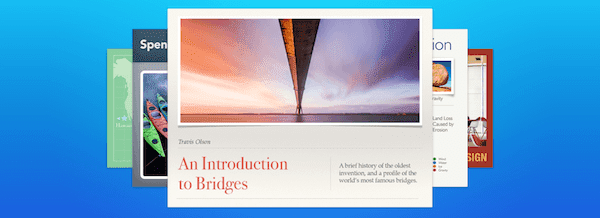Какое приложение для сканирования документов лучше на iPhone
Искусственный интеллект поможет тебе заработать!
Вы можете вспомнить времена, когда вы бегали в поисках настоящего сканера, чтобы получить цифровую копию документа. Весь процесс был утомительным и отнимал много времени. Но сегодня ваш iPhone или Android могут получить аналогичные результаты за считанные секунды. Genius Scan и Adobe Scanner — два самых популярных приложения для сканирования документов на iPhone.
Программы для Windows, мобильные приложения, игры - ВСЁ БЕСПЛАТНО, в нашем закрытом телеграмм канале - Подписывайтесь:)
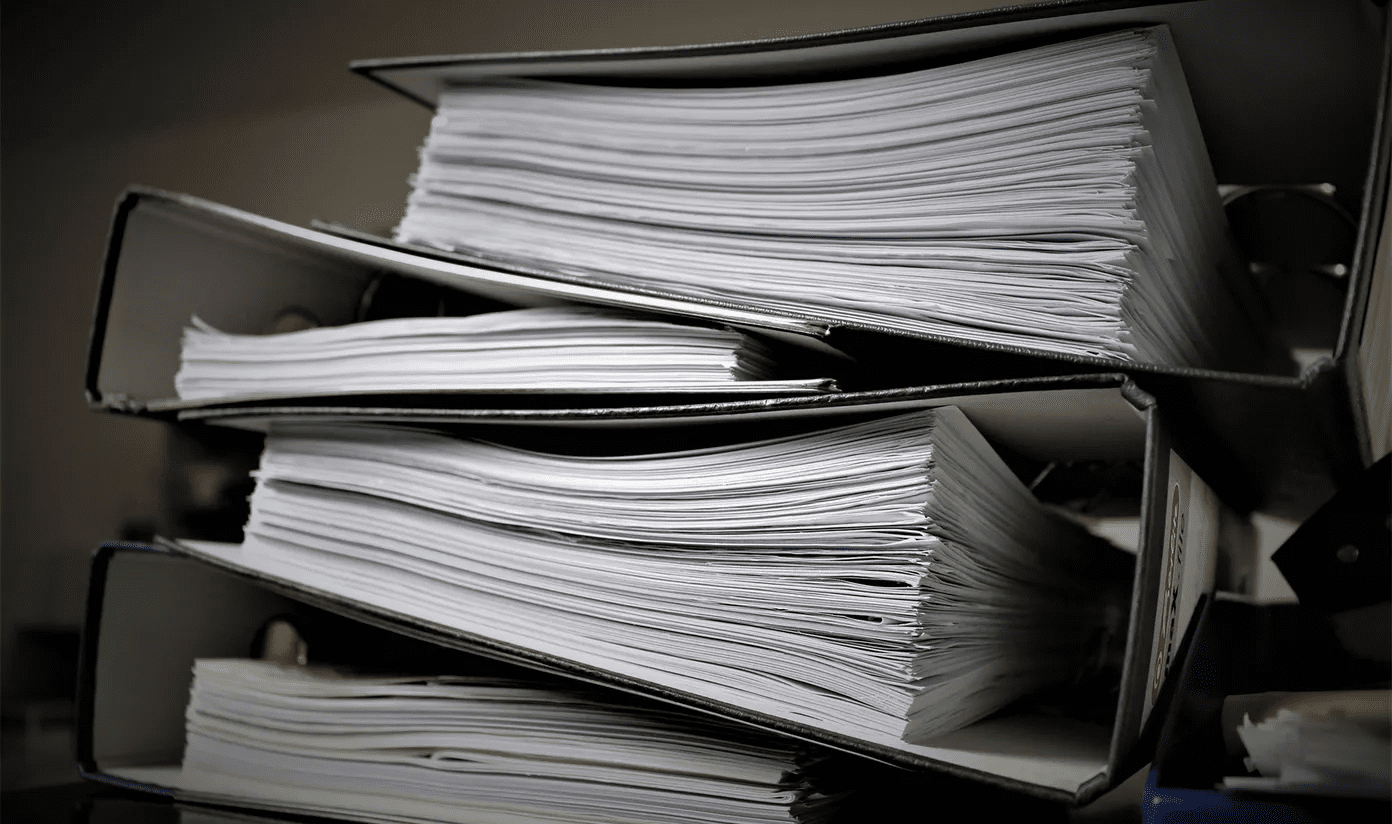
Оба они предлагают удобство преобразования печатного текста в цифровой одним нажатием кнопки. Все, что вам нужно, это приличное освещение, а остальную работу выполнят соответствующие приложения. Но, как мы все знаем, идеальное приложение — это миф. И у этих приложений также есть недостаток или два.
Когда дело доходит до выбора лучшего между Genius Scan и Adobe Scan, сравнения неизбежны. Следовательно, сегодня в этом посте мы сравним Genius Scan с Adobe Scan и выясним, какое приложение для сканера лучше всего подходит для вас.
Без дальнейших церемоний, давайте погрузимся прямо в это.
Размер приложения
Genius Scan весит около 52 МБ, а Adobe Scan в три раза больше — 146 МБ. Вы можете скачать их по ссылке ниже.
Пользовательский интерфейс
И Adobe Scan, и Genius Scan предлагают стандартный домашний экран со всеми отсканированными документами на передней панели. Adobe делает шаг вперед и позволяет напрямую импортировать файлы и изображения из галереи или приложения «Файлы».
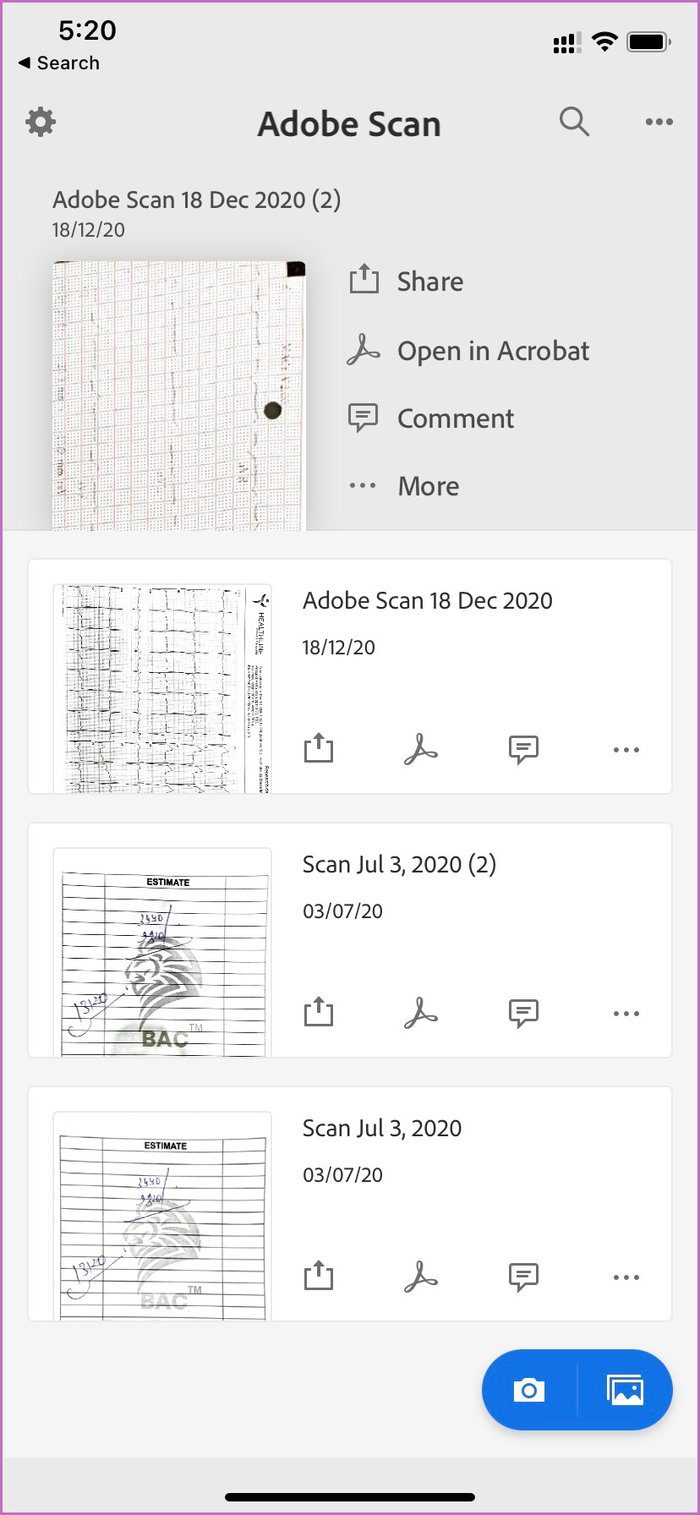
Genius Scan следует той же процедуре. Он предлагает недавно отсканированные документы, и вы можете использовать кнопку захвата камеры внизу, чтобы начать сканирование страниц.
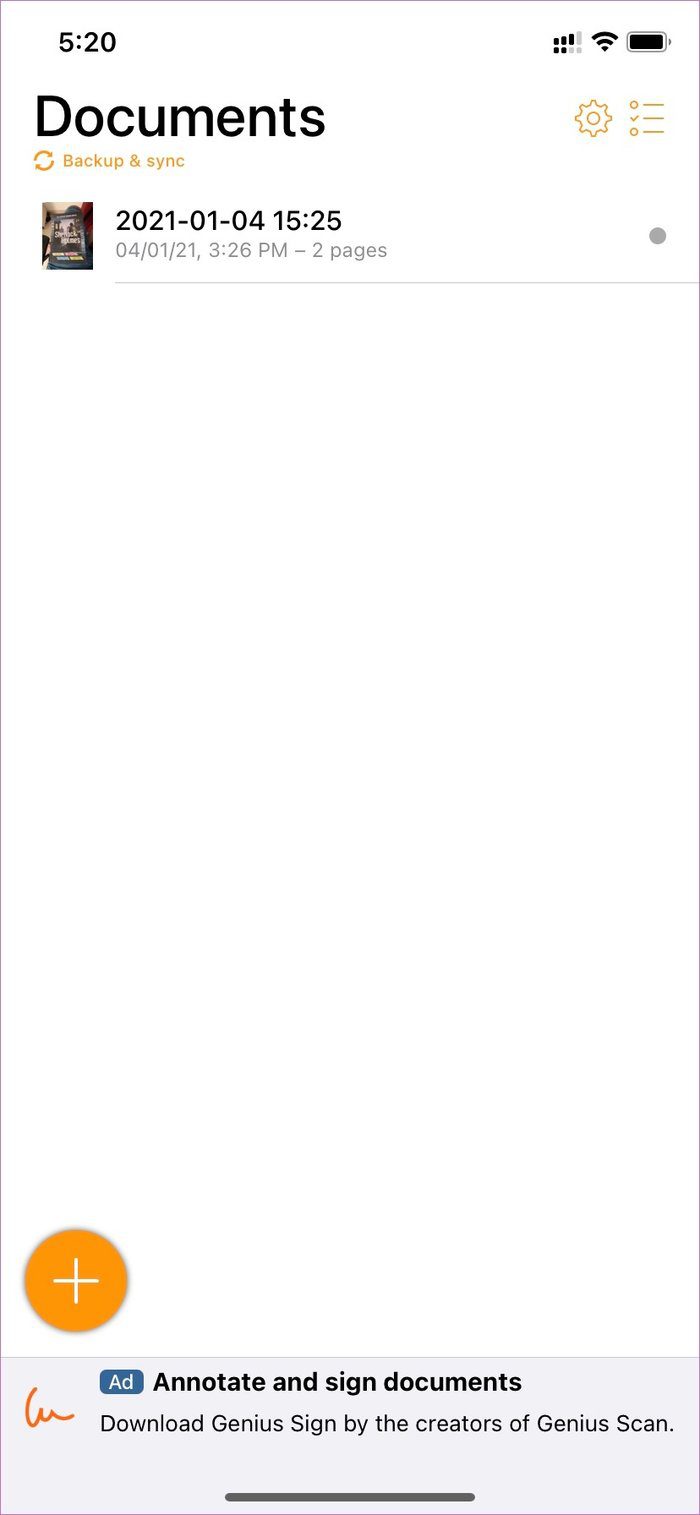
К сожалению, ни одно из приложений напрямую не открывает интерфейс камеры для быстрого сканирования документов на ходу. Опять же, это связано с тем, как Apple изменила способ предоставления приложениям доступа к собственным функциям, таким как камера.
Многостраничное сканирование
Большинство приложений для сканирования прекрасно справляются со сканированием одной страницы. А как насчет многостраничного сканирования? Давайте поговорим об этом.
Многостраничное сканирование удобно, когда вам нужно сканировать несколько страниц одновременно. И в то же время вы не хотите терять порядок страниц. Это дополнительное преимущество, если в приложении есть функция объединения всех этих страниц в аккуратный PDF-файл.
После сканирования документа Adobe Scan дает вам возможность добавить больше страниц (да, этот крошечный значок слева). Все, что вам нужно сделать, это взять документ из вашей галереи, отсканировать новый, а затем объединить их в PDF.
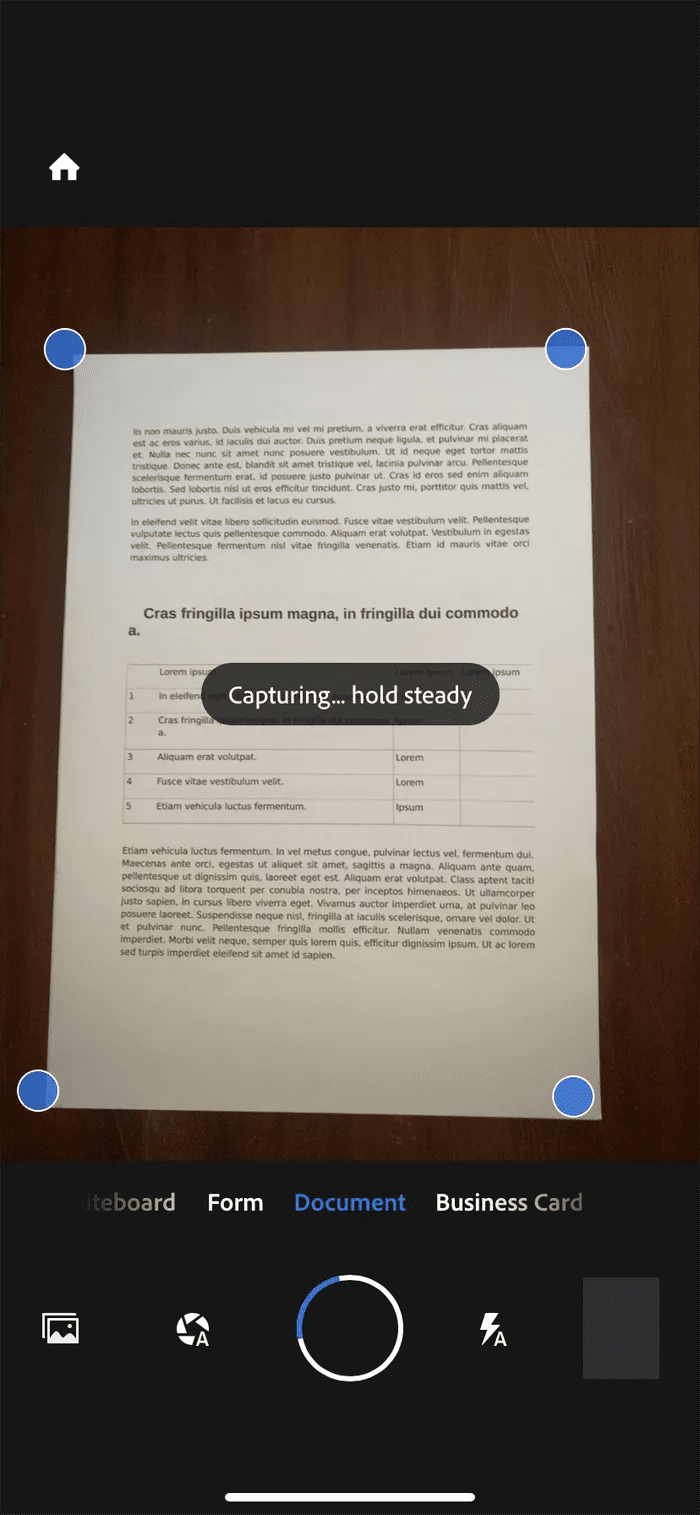
Genius Scan обрабатывает многостраничное сканирование как профессионал. Вы можете продолжать сканировать документы, и приложение покажет количество страниц, которые вы отсканировали для файла PDF. Вы можете нажать кнопку «Готово», и приложение создаст чистый PDF-файл для совместного использования.
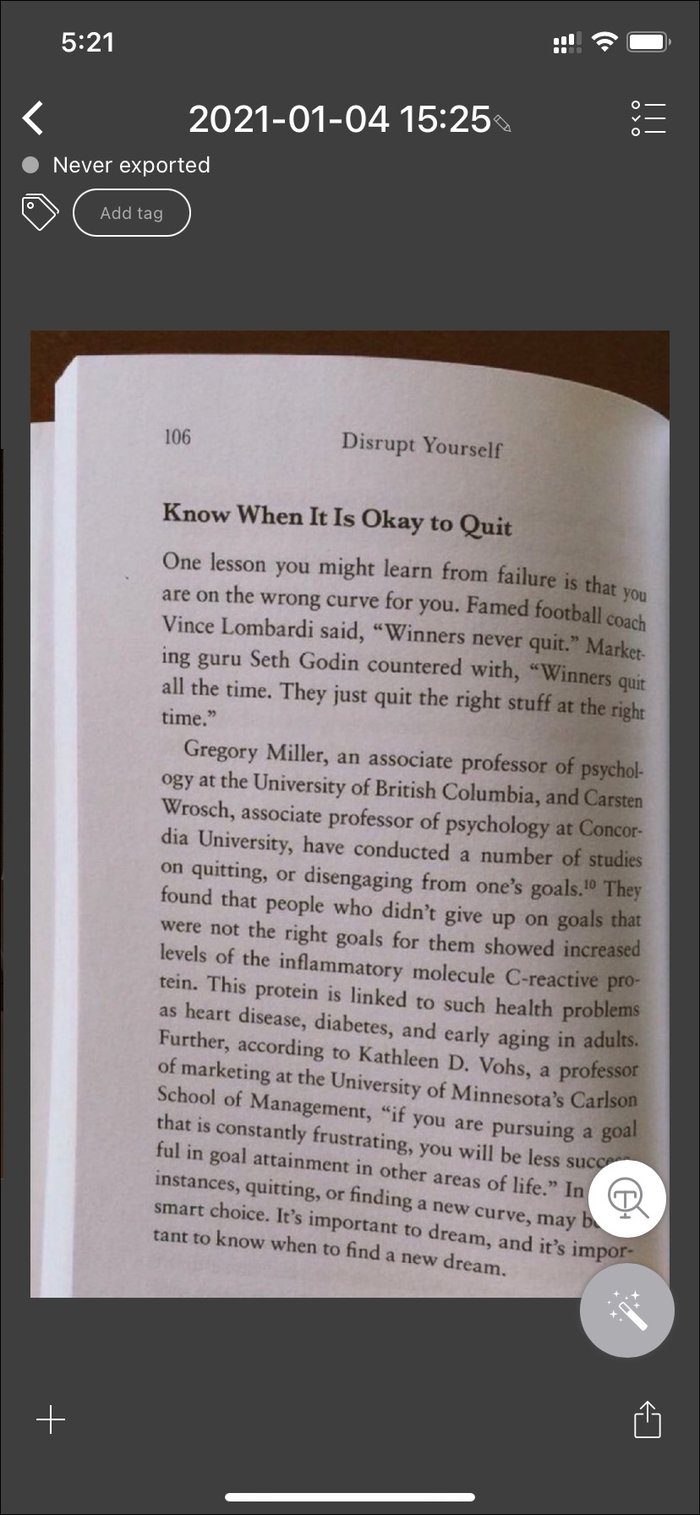
Сканирование документов в альбомной ориентации
Когда дело доходит до сканирования документов в ландшафтном режиме, Adobe Scan отлично справляется со своей задачей. Он почти мгновенно распознает макет документа и делает его снимок. Вам не нужно нажимать на документ; также вам не нужно настраивать фокус. Он делает все автоматически, и делает это скорее в исключительных случаях.
Говоря о Genius Scan, приложение также может распознавать документы в ландшафтном режиме. Однако распознавание не быстрое и быстрое, и вам, возможно, придется немного повозиться с положением камеры, особенно если фон светлый.
Функции
Adobe Scan поставляется с несколькими хорошо работающими инструментами редактирования — вы можете поворачивать изображения, изменять цвета и очищать изображения от нежелательных визуальных артефактов.
Все отсканированные документы после сохранения проходят распознавание текста. Затем вы можете вручную скопировать текст из отсканированных документов в буфер обмена iPhone или iPad или отредактировать их с помощью редактора PDF.
Adobe Scan также имеет дополнительные режимы сканирования (белая доска, форма и визитная карточка), которые вы можете легко переключать во время сканирования, каждый со своими специфическими функциями. Например, с помощью Business Card вы можете сканировать визитные карточки и легко добавлять данные в приложение «Контакты».
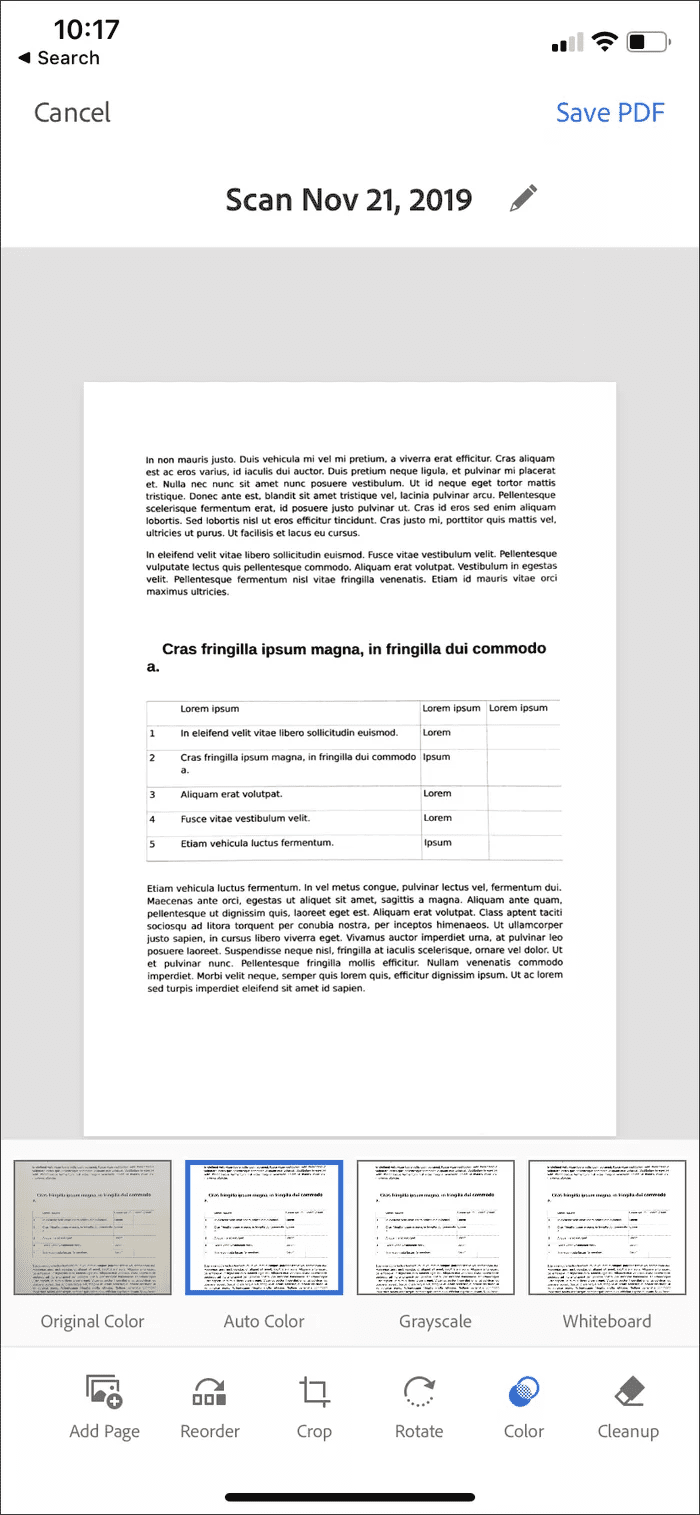
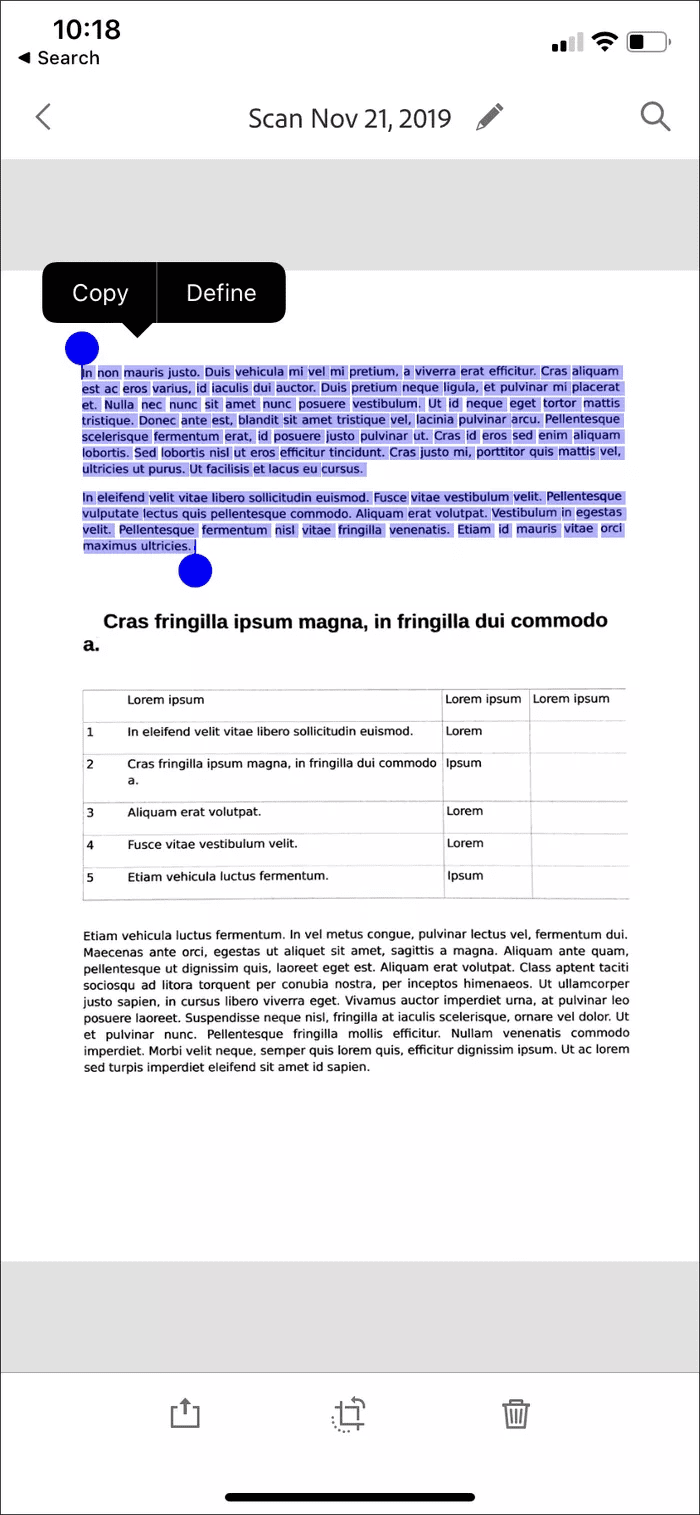
Genius Scan фокусируется на части безопасности. Вы можете защитить PDF-файл паролем перед отправкой, а также включить аутентификацию Face ID, чтобы не допустить посторонних глаз.
Другие надстройки включают редактирование документов, OCR (распознавание текста), сканирование визитных карточек, удаление теней, пакетное сканирование и многое другое.
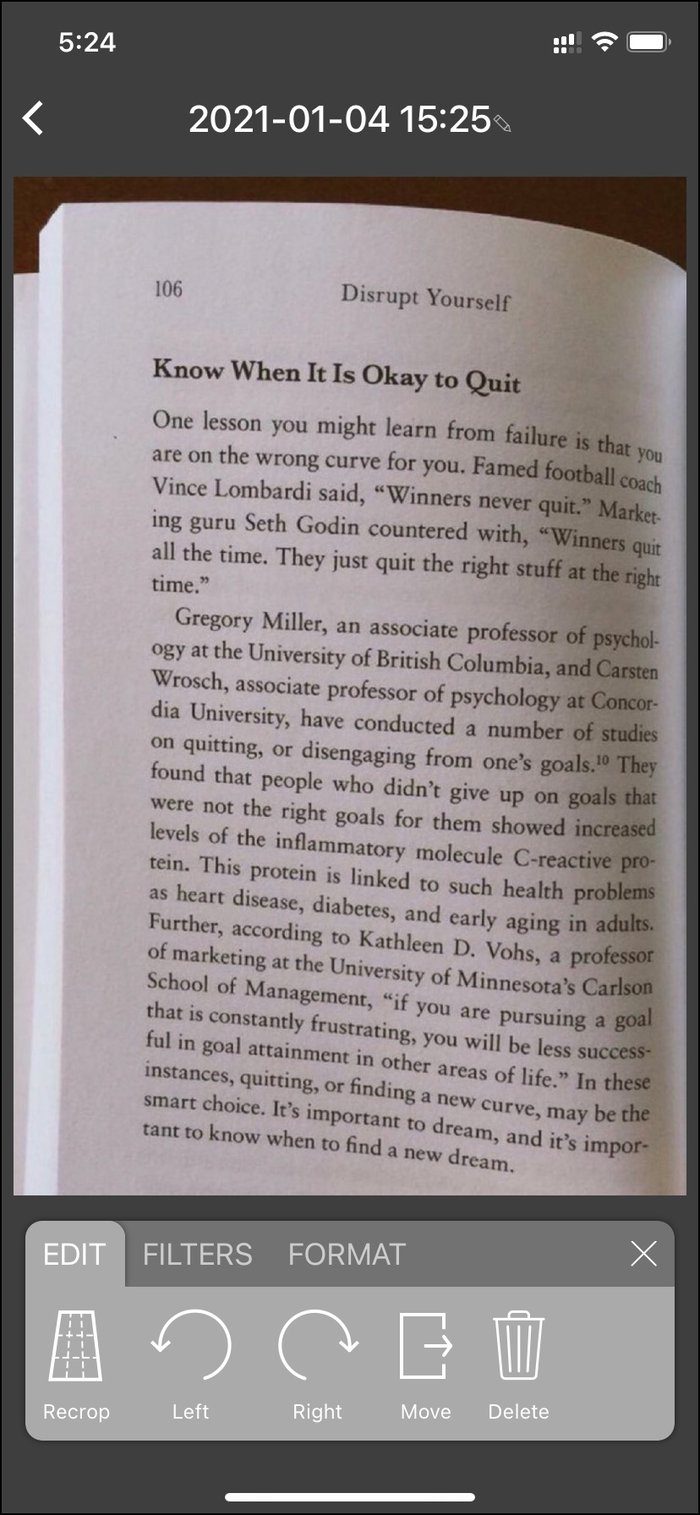
Качество сканирования
Поговорим об искажениях и качестве сканирования. Обычные белые страницы не справятся ни с Adobe Scan, ни с Genius Scan. Настоящее испытание начинается, когда вы пытаетесь использовать эти приложения на глянцевых документах или цветной бумаге.
В некоторых случаях вы можете заметить изменение цвета. Или, в худшем случае, цветной фон делает текст неузнаваемым. Хорошая новость заключается в том, что и в Adobe Scan, и в Genius Scan таких проблем нет. За ограниченное время тестирования я обнаружил, что Adobe работает немного лучше, чем ее конкурент.
Хранение и экспорт
Adobe Scan имеет ограниченные возможности. Это приложение Adobe хранит все в облаке Adobe, что дает вам меньше контроля над управлением документами. Вы не сможете редактировать эти документы напрямую. Но, к счастью, есть опция «Создать копию», с помощью которой вы можете поделиться версией PDF по почте или в WhatsApp.

Genius Scan здесь гибок. Вы можете экспортировать отсканированные документы в Box, Dropbox, Evernote, Expensify, Google Drive, iCloud Drive, OneDrive и даже OneNote.
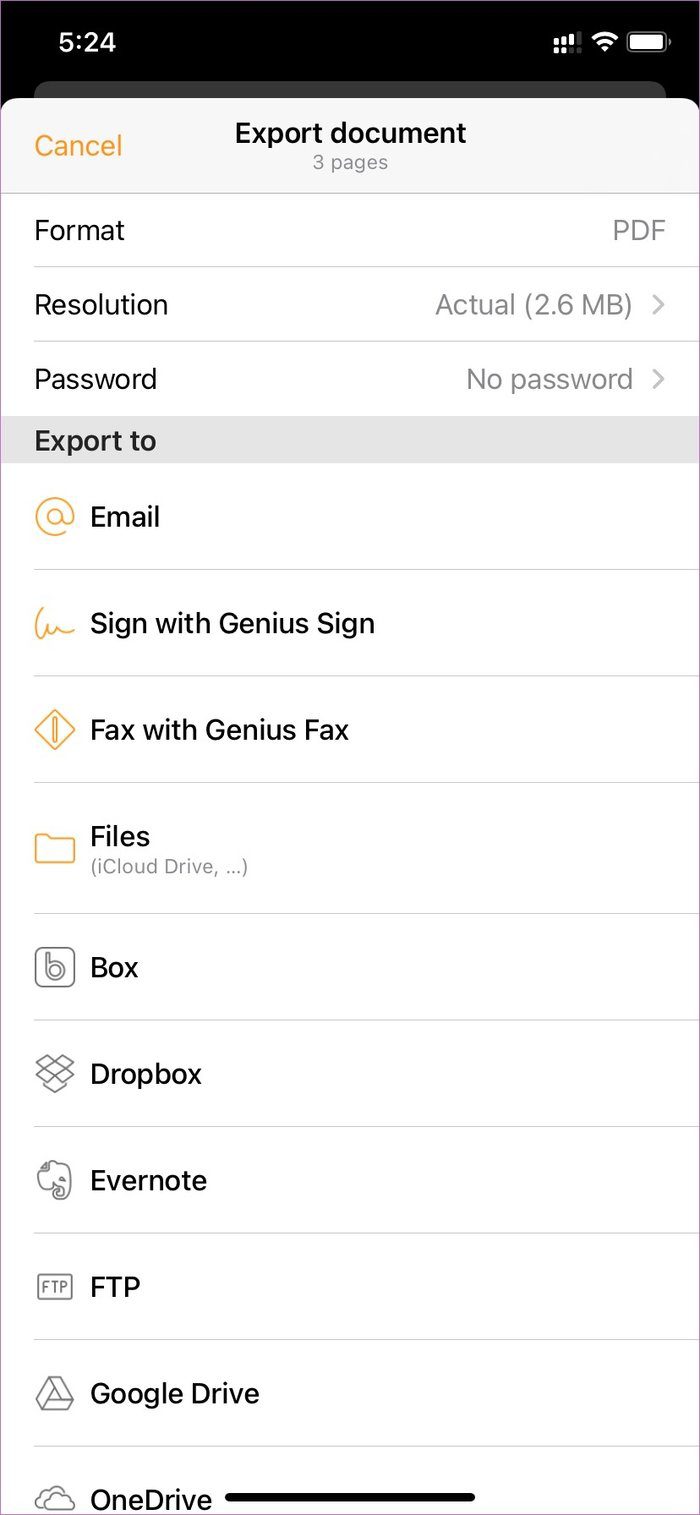
Перейти без бумаги
И Adobe Scan, и Genius Scan могут сделать эту работу за вас. У меня есть некоторые наблюдения, когда дело доходит до выбора между этими двумя. Вы можете выбрать Adobe Scan, если живете в экосистеме Adobe и хотите получить наилучший продукт для сканирования документов. Genius Scan более гибок в плане совместного использования и имеет лучшие функции конфиденциальности.
Далее: Ищете альтернативы CamScanner для iPhone? Прочтите сообщение ниже, чтобы найти пять лучших альтернатив CamScanner для iPhone.
Программы для Windows, мобильные приложения, игры - ВСЁ БЕСПЛАТНО, в нашем закрытом телеграмм канале - Подписывайтесь:)